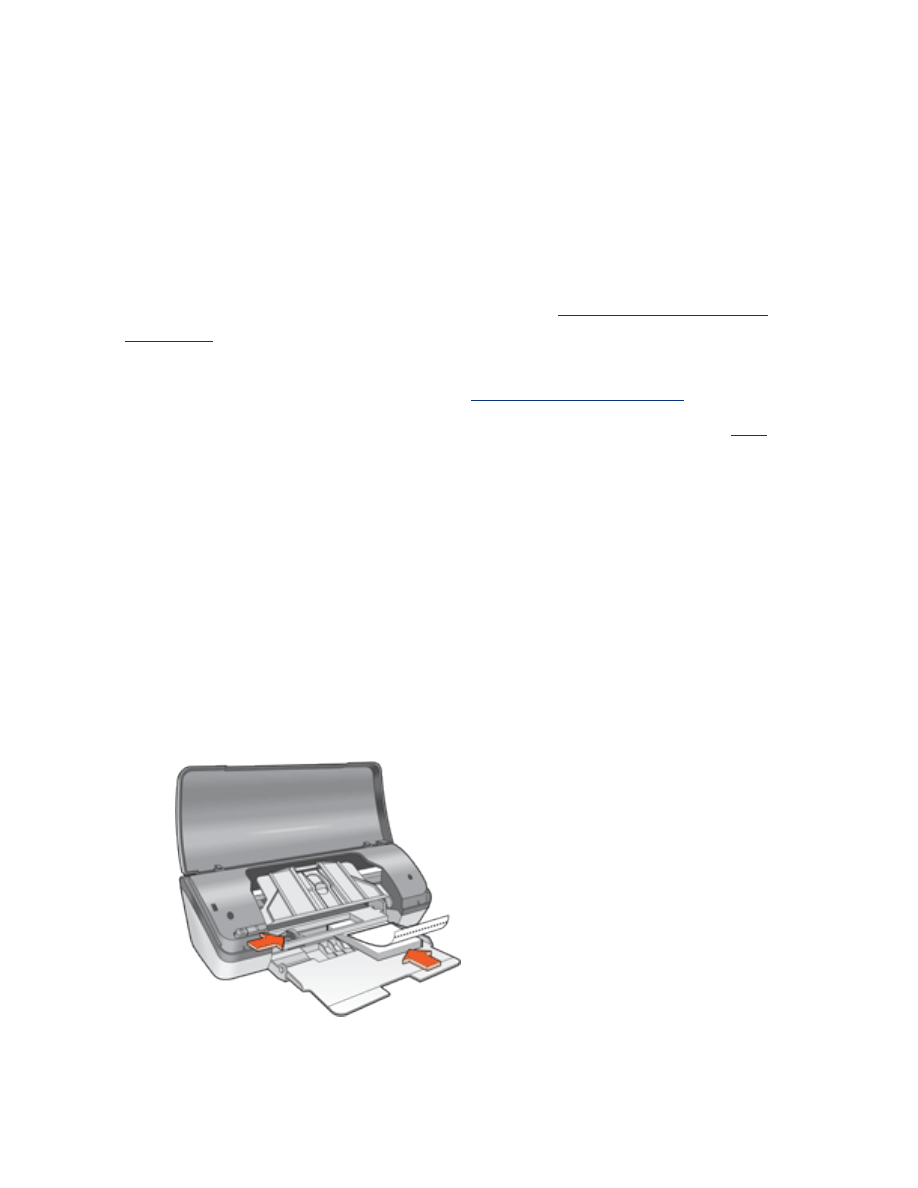
valokuvat
perusohjeet
●
Valokuvan on oltava digitaalisessa muodossa, ennen kuin se voidaan tulostaa.
Ota digitaalinen valokuva, skannaa kuva tai teetä valokuvausliikkeessä
valokuvasta tiedosto.
●
Erinomaisen tulostuslaadun saat käyttämällä HP:n valokuvapaperia.
●
Korkealaatuinen tulos saavutetaan käyttämällä
HP:n digitaalivalokuva-
asetusten
tarkan tulostuksen asetusta.
●
Jos haluat kuvien säilyvän pitkään haalistumattomine, käytä hp premium plus
photo -paperia ja asenna tulostimeen
valokuvatulostuskasetti
.
●
Katso reunattomaan tulostamiseen liittyvät ohjeet napsauttamalla
tätä
.
●
Syöttölokeron kapasiteetti: Korkeintaan 30 arkkia
Tulostuksen valmisteleminen
1. Avaa tulostimen kansi.
2. Työnnä paperiohjainta vasemmalle.
3. Nosta tulostelokeroa.
4. Valitse jompikumpi seuraavista:
❍
Pienet valokuvat
: aseta valokuvapaperi lokeroon tulostuspuoli alas siten,
että repäisynauha tulee tulostimesta poispäin.
❍
Suuret valokuvat
: aseta valokuvapaperi syöttölokeroon tulostettava puoli
alaspäin.
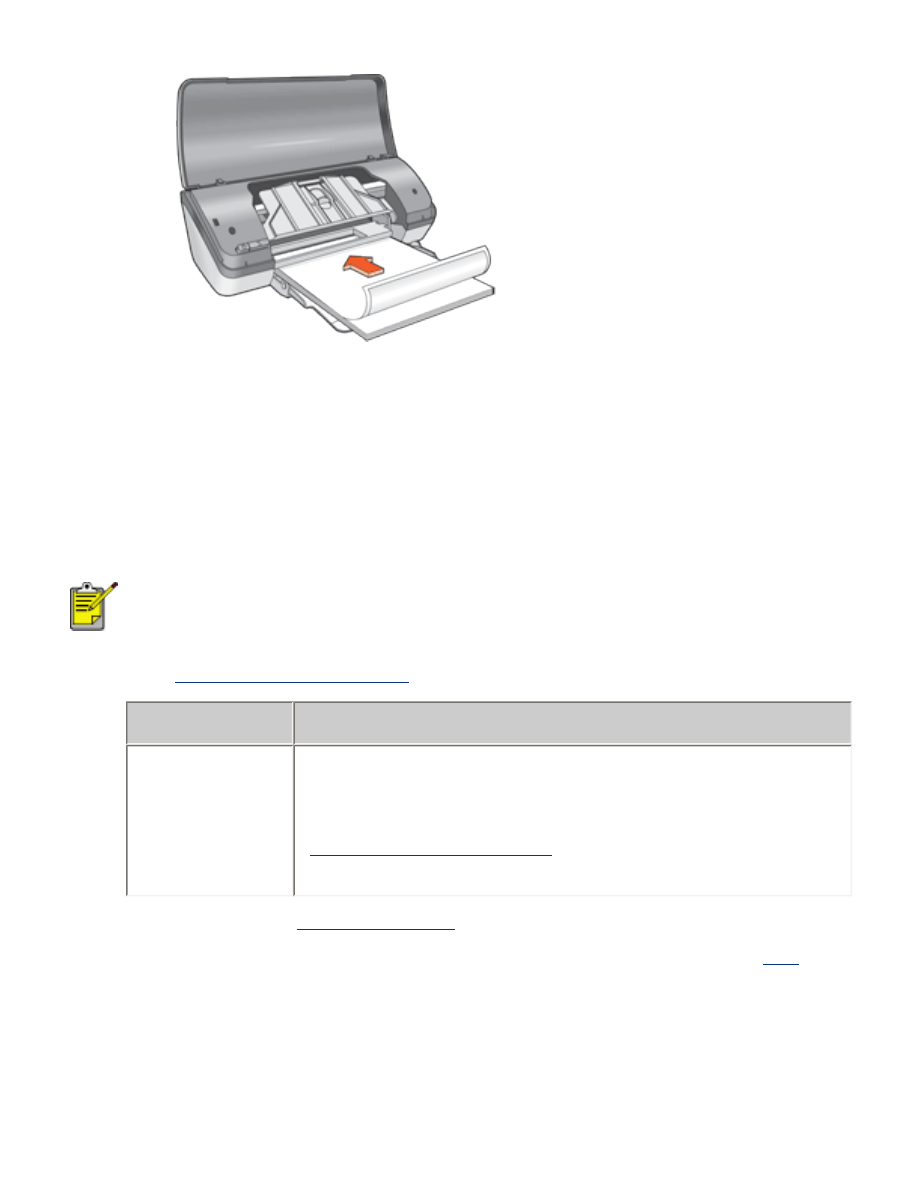
5. Työnnä valokuvapaperi tulostimeen niin pitkälle kuin se menee.
6. Laske tulostelokero alas.
7. Työnnä paperiohjainta siten, että se tulee
tiiviisti
paperin reunaa vasten.
8. Sulje tulostimen kansi.
Valokuvien tulostaminen
Jos tulostusohjelmassa on valokuvien tulostusominaisuus, toimi
ohjelman antamien ohjeiden mukaan. Muussa tapauksessa toimi
seuraavien ohjeiden mukaan.
1. Avaa
Tulostimen ominaisuudet
-valintaikkuna ja tee sitten seuraavat asetukset:
Välilehti
Asetus
Paperi/
laatu
Koko on
: asianmukainen valokuvapaperikoko
Tyyppi
: asianmukainen valokuvapaperityyppi
Tulostuslaatu
:
Normaali
,
Paras
tai
Huipputarkkuus
HP:n digitaalinen valokuva
: haluttu kuvanlaadun
parantaminen
2. Määritä haluamasi
tulostusasetukset
ja valitse sitten
OK
.
Jos näyttöön saadaan paperin loppumiseen liittyvä ilmoitus, napsauta
tätä
.
Exif Print -standardilla parannettujen valokuvien tulostaminen
Exif Print (Exchangeable Image File Format 2.2) on kansainvälinen digitaalinen
kuvastandardi, joka helpottaa digitaalikuvausta ja parantaa valokuvatulosteiden
laatua. Kuvattaessa Exif Print -standardia tukevalla kameralla Exif Print tallentaa mm.
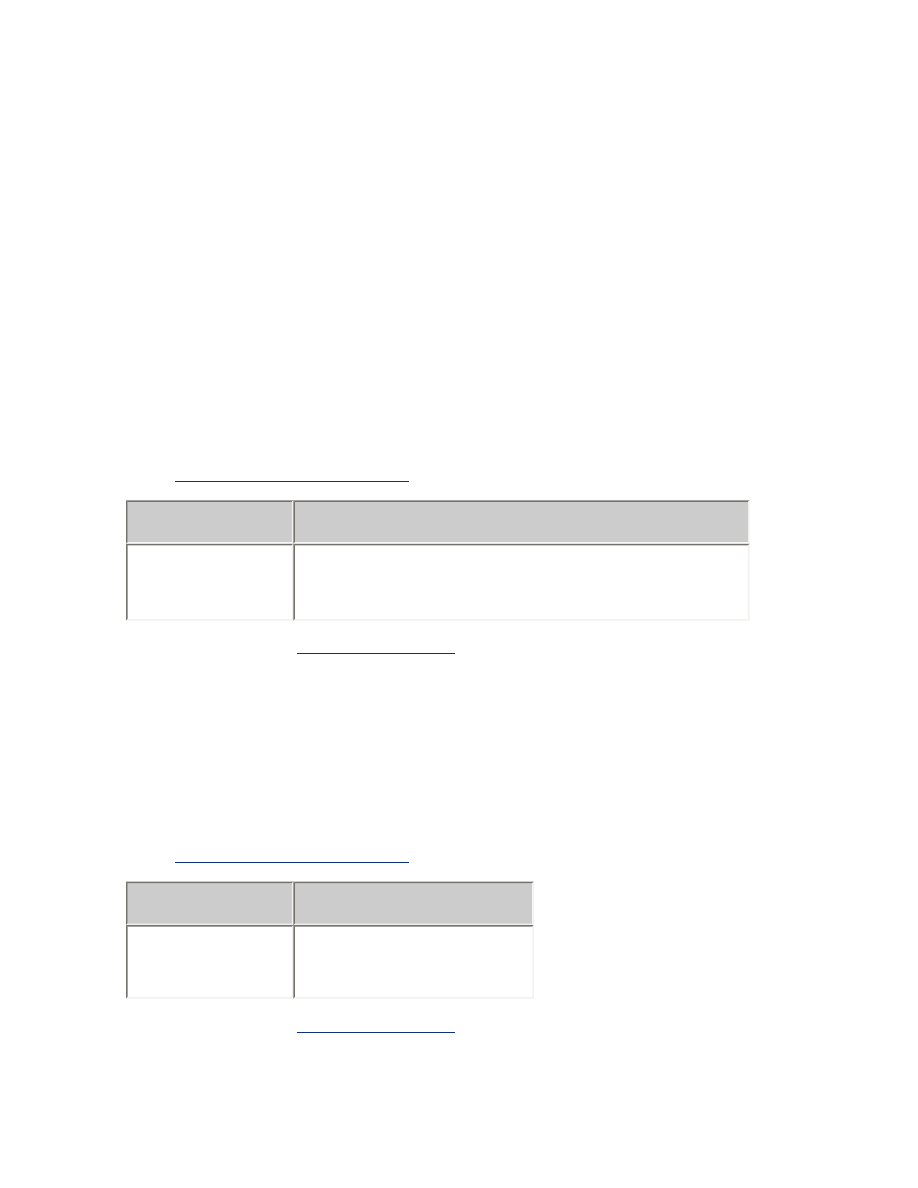
valotusaikaa, salamavalon tyyppiä ja värikylläisyyttä koskevat tiedot ja tallentaa ne
kuvatiedostoon. HP:n Deskjet -tulostinohjelmisto käyttää kyseisiä tietoja
automaattisesti tehden kuvaan tiettyjä korjauksia, joiden lopputulokset näkyvät
erinomaisina valokuvina.
Exif Print -korjattujen valokuvien tulostaminen edellyttää seuraavaa:
●
digitaalikamera, joka tukee Exif Print -standardia
●
Exif Print -standardia tukeva valokuvaohjelmisto
●
HP Deskjet -tulostinohjelmisto, joka tukee Exif Print -standardia
●
Windows 98, 2000, Me tai XP
Tulosta Exif Print -standardilla parannetut valokuvat seuraavasti:
1. Avaa haluamasi tiedosto Exif Print -standardia tukevaan
kuvankäsittelysovellukseen.
2. Avaa
Tulostimen ominaisuudet
-valintaikkuna ja tee sitten seuraavat asetukset:
Välilehti
Asetus
Paperi/
laatu
Tyyppi
: asianmukainen valokuvapaperityyppi
Tulostuslaatu
:
Paras
tai
Normaali
3. Määritä haluamasi
tulostusasetukset
ja valitse sitten
OK
.
Tulostinohjelmisto optimoi tulostettavan kuvan automaattisesti.
PhotoREt-tulostaminen
PhotoREt tarjoaa parhaimmat tulostusnopeuden ja -laadun asetukset.
Tulosta PhotoREt-tekniikkaa käyttäen seuraavasti:
1. Avaa
Tulostimen ominaisuudet
-valintaikkuna ja tee sitten seuraavat asetukset:
Välilehti
Asetus
Paperi/
laatu
Tulostuslaatu
:
Paras
2. Määritä haluamasi
tulostusasetukset
ja valitse sitten
OK
.
4 800 x 1 200 optimoitu tarkkuus
optimoitu 4 800 x 1 200 dpi:n tarkkuus on tämän tulostimen huipputarkkuus. Kun
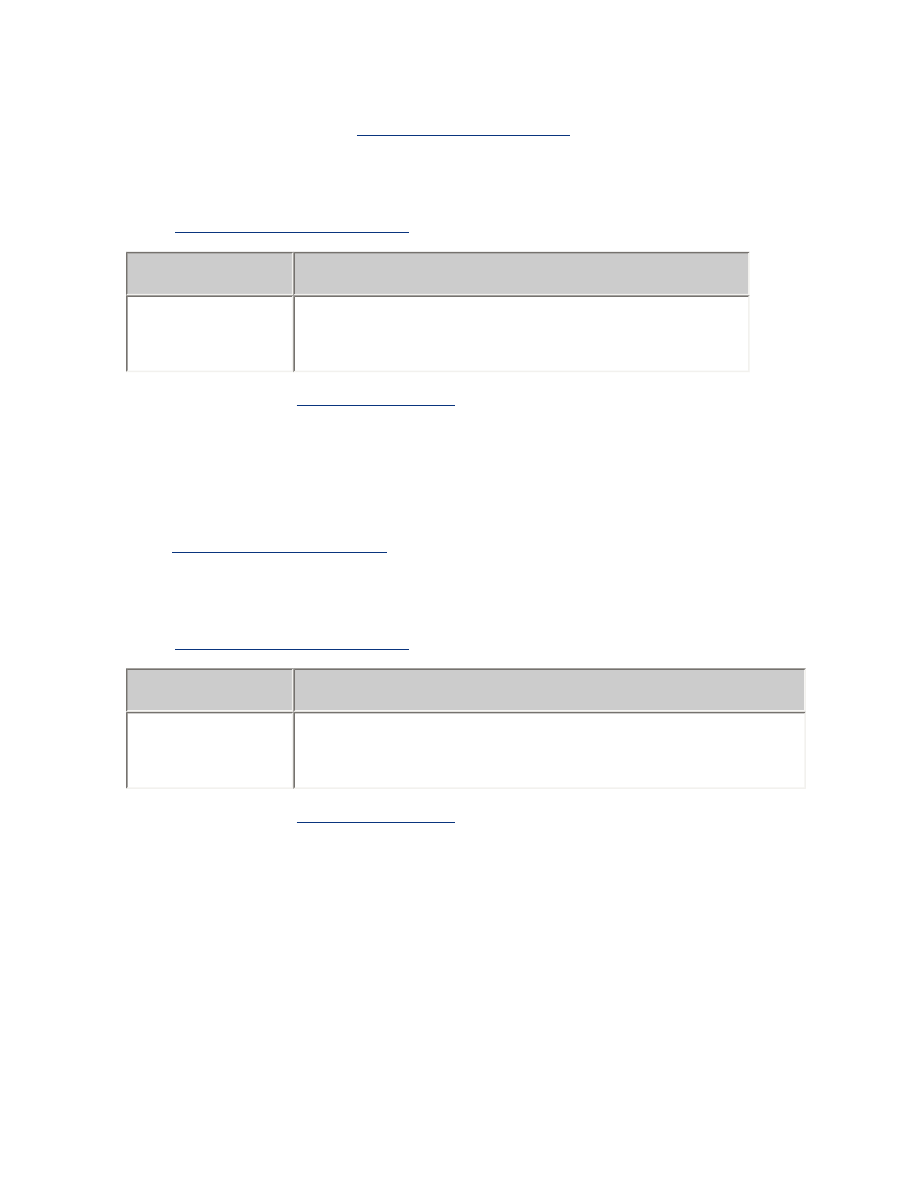
tulostinohjaimesta valitaan
Huipputarkkuus
, kolmivärikasetti tulostaa kuvat käyttäen
4 800 x 1 200 dpi:n optimoitua tarkkuutta. Tulostuslaatu paranee entisestään, jos
tulostimeen on asennettu myös
valokuvatulostuskasetti
. Valokuvatulostuskasetti on
mahdollista ostaa erikseen, mikäli sitä ei toimitettu tulostimen yhteydessä.
Tulosta seuraavasti käyttäen 4 800 x 1 200 dpi:n optimoitua tarkkuutta:
1. Avaa
Tulostimen ominaisuudet
-valintaikkuna ja tee sitten seuraavat asetukset:
Välilehti
Asetus
Paperi/
laatu
Tyyppi
: asianmukainen valokuvapaperityyppi
Tulostuslaatu
:
Huipputarkkuus
2. Määritä haluamasi
tulostusasetukset
ja valitse sitten
OK
.
kuusiväritulostus
Paranna valokuvien laatua käyttämällä kuusiväritulostusta.
Kuusiväritulostusta varten on tulostimessa oltava valokuva- ja kolmivärityyppinen
värikasetti.
Valokuvatulostuskasetti
on saatavana erikseen, mikäli sitä ei toimitettu
tulostimen yhteydessä.
Tulosta seuraavasti käyttäen kuusiväritulostusta:
1. Avaa
Tulostimen ominaisuudet
-valintaikkuna ja tee sitten seuraavat asetukset:
Välilehti
Asetus
Paperi/
laatu
Tyyppi
: asianmukainen valokuvapaperityyppi
Tulostuslaatu
:
Normaali
,
Paras
tai
Huipputarkkuus
2. Määritä haluamasi
tulostusasetukset
ja valitse sitten
OK
.